Tabloya naverokê
Ji bo plansazkirina projeyê an rêveberiya demê, pêdivî ye ku em rûtîn an bernameyek çêbikin. MS Excel bi çêkirina bernameyên demê re awayên cûda peyda dike da ku mehan bi dîrokê re zêde bike . Di vê gotarê de, ez ê nîşan bidim ka meriv çawa bi karanîna fonksiyon û formulên Excel-ê mehane zêde dike.
Pirtûka Xebatê ya Pratîkê dakêşin
Mehan heta Dîrokê.xlsm
5 Awayên Minasib Ji bo Zêdekirina Mehan Di Excel de
Pêşî, bi databasa me ya ku hinek fermanan temsîl dike, bidin nasandin. Taybetmendî Nasnameya fermanê, Dîroka Siparîşê, Dema Pêvajoyê (Meh) û Dîroka Radestkirinê ne. Karê me dê ev be ku em bixweber tarîxên radestkirinê bi zêdekirina dema pêvajoyê li tarîxa fermanê bihejmêrin.
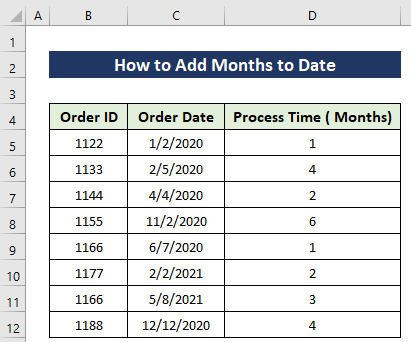
1. Bikaranîna Fonksiyona EDATE-ê ji bo Mehên Berbi Dîrokê li Excel zêde bike
Di vê beşê de, em ê fonksiyona populer a Excel-ê bikar bînin ku fonksiyona EDATE ye . Berî ku em herin mînaka sereke, werin em bingehên vê fonksiyonê bibînin.
EDATE(dîroka_destpêkê, meh)Di vê fonksiyonê de, argumana yekem bi tarîxa destpêkê an dîroka diyarkirî ya ku dê were nûve kirin. Dûv re hejmara mehên ku dê ji tarîxa destpêkê bên zêdekirin an jêbirin.
Gavên:
- Formulê têkevin Cel E5 .
=EDATE(C5, D5) 
Rêvekirina Formulê:
Li vir di vê formulê de, hemî Dîroka fermanê me di stûna C de ne û Demên pêvajoyê di stûnê de ne. D stûn. Ji ber vê yekê min C5 hucreyê wekî dîroka xweya destpêkê û D5 jimara meha xwe derbas kir.
[Têbînî: Piştrast bike ku D şaneyên stûnê di formata Dîrokê de ne]
- Formulê bi karanîna amûra Dîgirtina Destê heta Hêleya E12 , formulê kopî bikin.
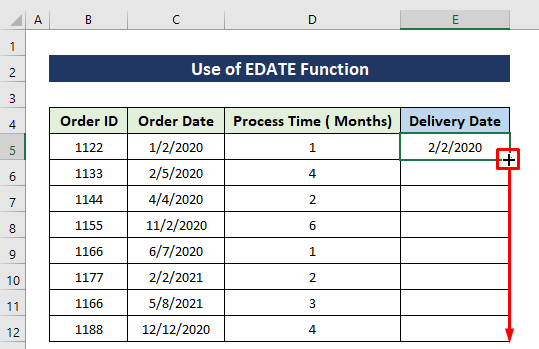
Piştre hûn ê encamek mîna wêneya jêrîn bistînin.
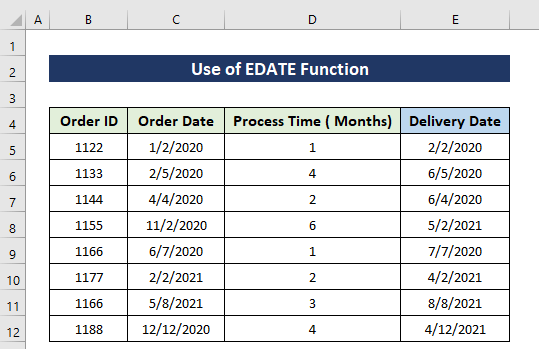
Zêdetir Bixwîne: Meriv çawa di Excel de 6 mehan li rojekê zêde bike (2 Rêyên Hêsan)
2. Bikaranîna MEHA & amp; Fonksiyonên Dîrokê Ji bo Zêdekirina Mehê li Dîrokê di Excel de
Niha em mehên rojê bi karanîna fonksiyonên MEH û DATE zêde bikin. Ka em pêşî hevoksaziya wan bibînin.
MEH(hejmara_rûpelê)Ev fonksiyona meha tarîxa ku bi jimareya rêzefîlmê hatiye nîşankirin vedigerîne. Di pîvana wê de, jimareya rêzê pêdivî ye. Dîroka mehê ku em hewl didin bibînin û tarîx divê bi karanîna fonksiyona MEH werin danîn.
DATE (year, month, day) Ev fonksiyona Excel e dema ku pêdivî ye ku em sê nirxên cihêreng bigirin û wan yek bikin ku dîrokek çêbikin tê bikar anîn. Pêdivî ye ku em nirxên sal, meh û rojê derbas bikin da ku bi fonksiyona DATE dîrokek tam ava bikin.
Niha ji bo nîşandana vê rêbazê em ê heman mînaka li jor binirxînin.
0> Gavên:
- Formulê têkevin Hûna E5 .
=DATE(YEAR(C5),MONTH(C5)+D5,DAY(C5)) 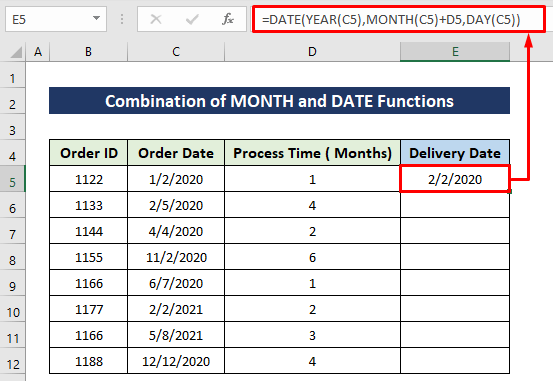
Rêvekirina Formulê:
Wekî ku min berê jî behs kir DATE fonksiyona sê argumanan digiredi parametreya xwe de. Ji bo vê nimûneyê em tenê hewce ne ku mehê zêde bikin, ji ber vê yekê di argumana duyemîn de min MEH(C5)+D5 derbas kir da ku mehê bi hejmarek taybetî zêde bike. Yên din jî dê wek berê bin.
- Piştre, bi amûra Destêra tije heta Cel E12 , formulê kopî bikin.
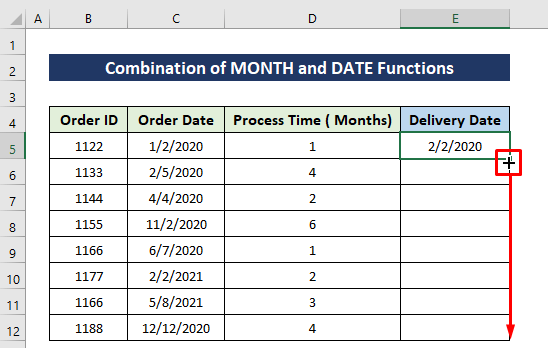
Binêrin, me heman encam wekî rêbaza yekem wergirt. : Piştrast bike ku şaneyên stûna D-ya we di forma Dîrokê de ne]
Zêdetir Bixwîne: Meriv çawa Dîrokan di Excel de Ji bo Salan Bistîne (7 Rêbazên Hêsan) )
3. Fonksiyonên COUNTIFS û EDATE bi hev re bikin da ku mehan li dîrokê zêde bikin
Em bibêjin ku em komek daneya fermanan hene. Taybetmendî Nasnameya Order û Dîroka Radestkirinê ne. Naha em ê tarîxê bihesibînin û bijmêrin ka dê ji roja taybetî heya 4 mehên pêş de çend ferman werin radest kirin. Ji bo vê nimûneyê, em bihesibînin ku dema me ji Hezîrana 2020-an heya Îlona 2020-an e. Li vir, em ê fonksiyonên COUNTIFS û EDATE bikar bînin da ku peywirê bikin.
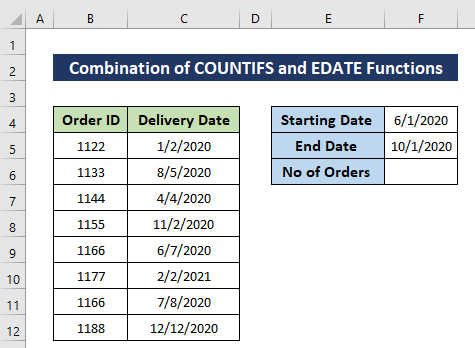
Gavên> =COUNTIFS(C5:C12,">="&F4,C5:C12,"<"&EDATE(F4,4))
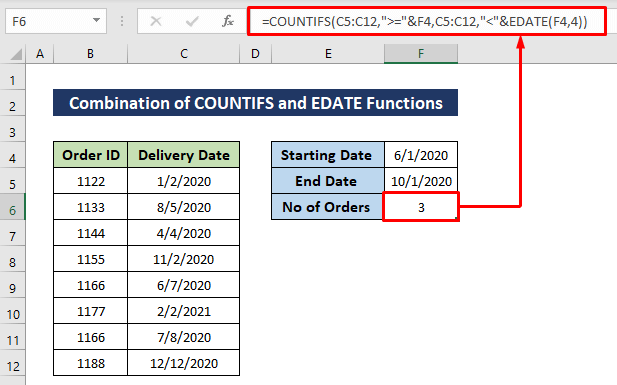
Rêvekirina formulê:
Li vir jî min fonksiyona COUNTIFS bi EDATE re bikar aniye. Werin em pêşî fonksiyona COUNTIFS bibînin.
COUNTIFS(criteria_range1, criteria1, [criteria_range2, criteria2]…)
Ev hema hema heman fonksiyona COUNTIF e lêtenê ciyawaziya bingehîn ev e ku ew dikare di pîvana xwe de wekî argumanek di demekê de gelek rêz û mercan bigire. Bi kurtî, ew dikare bibe alternatîfek ji bo gelek fonksiyonên COUNTIFS .
Bi karanîna fonksiyona COUNTIFS em şaneyên bi vê rêzê dihejmêrin C5:C12 û rewşa me ji tarîxa di hucreyê de ye F4 heta 4 mehên din ên ku ji hêla fonksiyona EDATE ve tê hesibandin.
Zêdetir bixwînin: Meriv çawa COUNTIFS bi Rêjeya Dîrokê re li Excel-ê bikar tîne (6 Rêyên Hêsan)
Xwendinên Bi vî rengî
- Çawa Bi karanîna Formula Excel-ê ji Dîrokê heta îro mehan bijmêre
- Formula Excel ji bo dîtina Dîrok an rojên meha pêşe (6 Rêyên Bilez)
- Çawa Hesabkirina 90 Rojan Ji Dîrokek Taybet di Excel de
- [Serkir!] Çewtiya NIRX (#VALUE!) Dema ku Demjimêr di Excel de Kêmkirin
- Meriv çawa 3 Salan li Dîrokek Excel-ê Zêde Dike (3 Awayên Bibandor)
4. Bikaranîna Vebijarka Series Fille ji bo Zêdekirina 1 Mehê li Excel-ê
Werin em heman tiştî bi karanîna heman mînaka li jor bikin lê li vir em ê ji bo her fermanê mehê 4 zêde bikin. Ji ber vê yekê, peywira me dê ev be ku em tarîxa Oder 4 zêde bikin û wan di stûna Dîroka Radestkirinê de nîşan bidin. Dîroka destpêka me 1/2/2020 e. Naha hemî tarîxên fermanê ji bo her fermanê dê bi zêdekirina tarîxa heyî 4 li pey hev werin dayîn.
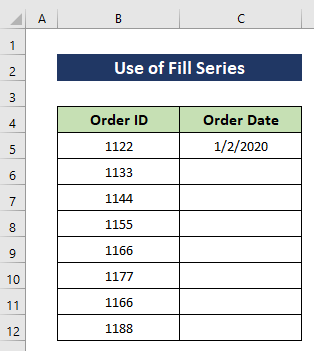
Gavên:
- Cel C4 hilbijêrî û hilbijêreşaneyên heta C12 .
- Here tabloya Mal .
- Di bin beşa Çêkirin de, <1 hilbijêre> Vebijêrk dagire.
- Piştre, vebijarka Rêz hilbijêre.
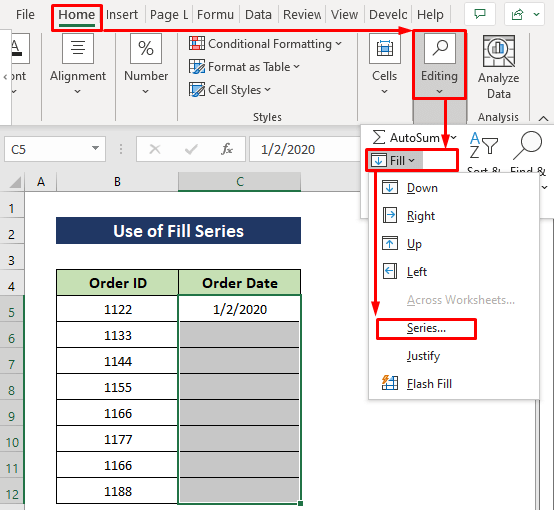
- Hilbijêre Stûnên di Rêz .
- Piştre Dîroka wekî Tîp hilbijêre.
- Yekîneya Dîrok dê bibe Meh .
- Gavê nirxa wê bibe 1.
- Piştre bişkoka OK bitikîne.
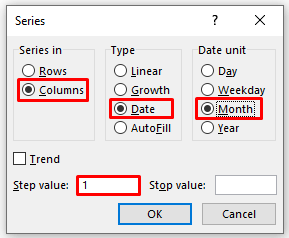
Zêdetir piştî wê, hemî tarîx dê bixweber bêne navnîş kirin.
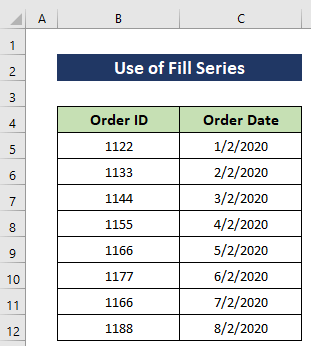
Zêdetir Bixwîne: Meriv çawa 3 Meh li Dîrokek li Excel zêde bike (4 Rêbazên Hêsan)
5. Kodek VBA-yê bimeşînin da ku mehan bi dîrokê re zêde bikin
Di rêbaza xweya paşîn de, em ê nîşan bidin ka meriv çawa VBA ji bo zêdekirina mehan bikar tîne. Excel VBA fonksiyonek bi navê DateAdd heye, em ê li vir bikar bînin. Di heman demê de, wê qutiyên têketinê hebin, da ku em dikarin tarîx û hejmara mehan têxin nav xwe. Makroya VBA dê 3 mehan bi tarîxa 5/2/202 zêde bike.
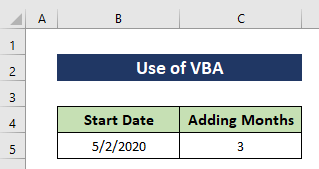
Gavên:
- Pêşî, Alt + F11 bikirtînin da ku pencereya VBA vebe.
- Piştre, Têxe > Modul ji bo afirandina modulek nû .
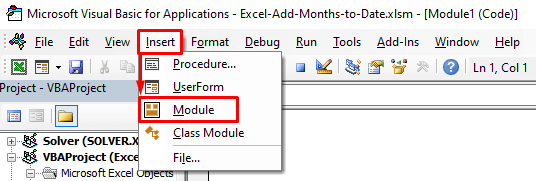
- Piştre, kodên jêrîn di modulê de binivîsin-
7808
- Piştre, îkona Run bikirtînin da ku kodan bimeşînin.
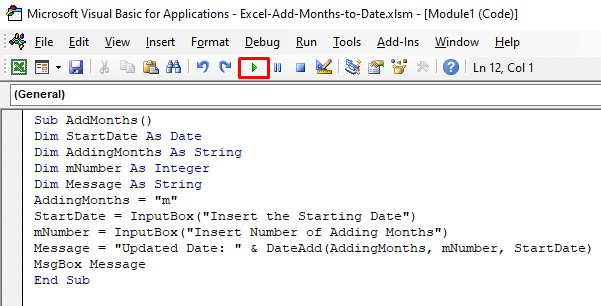
- Piştî xuyangê qutiya diyalogê ya Makros , navê makroyê hilbijêre û Run pêl bike.
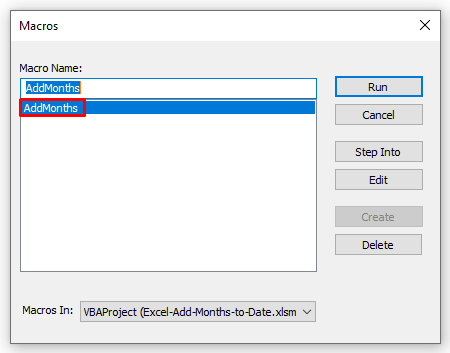
- Yekem qutiya têketinê dê destûrê bidetu ji bo têxê tarîxê, tarîxê têxe û pêl OK an Enter bike.
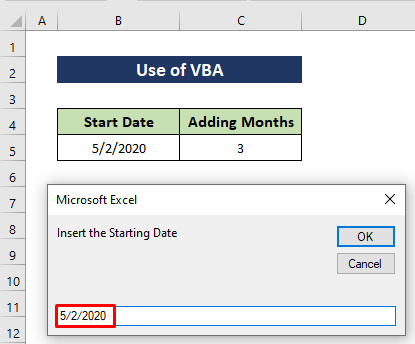
- Piştî wê , qutiyeke din a têketinê dê bihêle ku hûn hejmara mehan têxin nav xwe. Hejmarê binivîsin û OK an Enter bikirtînin.
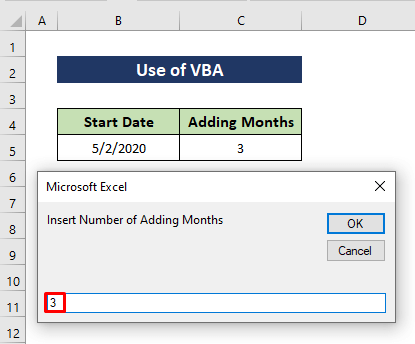
Quçikek agahdarkirinê dê encam nîşan bide.
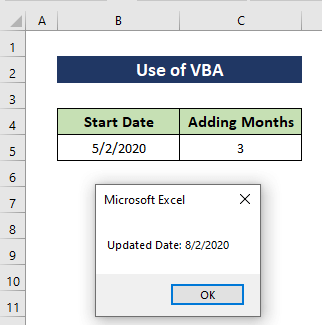
Zêdetir Bixwîne: Meriv çawa 30 Roj li Dîrokek li Excel zêde bike (7 Rêbazên Bilez)
Encam
Ev awayên ku meriv di Excel-ê de heya roja mehê zêde bike ev in. Min hemî rêbaz bi mînakên wan ên têkildar nîşan da lê dibe ku gelek dubareyên din hebin. Di heman demê de, min li ser bingehên fonksiyonên bikar anîn nîqaş kir. Heger rêbazeke we ya din heye ku hûn vê yekê bi dest bixin, wê hingê ji kerema xwe hûn bi me re parve bikin.

